
sábado, 28 de febrero de 2009
viernes, 27 de febrero de 2009
miércoles, 25 de febrero de 2009
Tutorial Blue Jeans Alpha
 Haz click sobre la imagen para verla en tamaño original.
Haz click sobre la imagen para verla en tamaño original.Este Tutorial ha sido escrito por mí, Aisha Zahaf, el 26 defebrero de 2009.
Cualquier similitud a otro tutorial es pura coincidencia.
Por favor, no copies mis tutoriales en ningún sitio, ni los reclames como tuyos,
(única excepción el foro Musulmanas Artes Aplicadas)
Para este tutorial necesitarás:
Mis materiales
descargar aquí
(incluye fuente, carta de colores)
Alien Skin Eye Candy 5 - Impact
descargar aquí
Penta.com - Jeans
descargar aquí
Tutorial realizado con PSP9,
pero se puede realizar con versiones posteriores.
Lo puedes descargar aquí
COMENCEMOS!!!!
Abre un archivo nuevo de 500 x 500 píxeles
Abre el archivo suministrado Carta Colores
con la herramienta cuentagotas pon
primer plano - color amarillo
fondo - color azul
Herramienta texto con las siguientes especificaciones:
Herramienta texto con las siguientes especificaciones:
crear en vector
fuente Edmunds (u otra de tu elección)
tamaño 300
ancho de línea 5
color de primer plano - amarillo
color de fondo - anulado
escribe la letra
capas, convertir en capa de trama
Efectos, complementos, Alien Skin Eye Candy 5: Impact - Bevel
Efectos, complementos, Alien Skin Eye Candy 5: Impact - Bevel
Tab Settings: dejar tal y como está
Tab Basic: ver captura de imagen


Herramienta Varita Mágica
hacer click dentro de la letra
Selecciones, Modificar, Expandir, 3
nueva capa de trama
rellenar la selección con el color azul
Selecciones, Anular selección
Efectos, Complementos, Penta.com, Jeans
valores: 62, 4
situar esta capa debajo de la capa con el borde amarillo
Capas, Fusionar visibles
Guardar archivo
Realizar la siguiente letra siguiendo los mismos pasos.
Ya hemos terminado!!!
Espero que hayas disfrutado con este tutorial
Etiquetas:
Tutoriales
Blue Jeans Alpha
Assalamu aleikoum wa rahmatulahi wa barakatuh,
Espero que este nuevo abecedario os guste y os sea de utilidad. En caso de que lo descargueis, por favor déjame un comentario.
Si descargas el archivo y lo compartes, por favor no cambies su nombre, ni lo alteres de ninguna forma. Yo respeto el trabajo de los demás, por lo que espero que el mío también sea respetado. Muchas gracias!!!
Espero que este nuevo abecedario os guste y os sea de utilidad. En caso de que lo descargueis, por favor déjame un comentario.
Si descargas el archivo y lo compartes, por favor no cambies su nombre, ni lo alteres de ninguna forma. Yo respeto el trabajo de los demás, por lo que espero que el mío también sea respetado. Muchas gracias!!!

martes, 24 de febrero de 2009
Pink Rose Glassed Alpha
Assalamu aleikoum wa rahmatulahi wa barakatuh,
Este es mi primer abecedario. Espero que os guste y os sea de utilidad. En caso de que lo descargueis, por favor déjame un comentario aquí en el post, o en el chat box... o incluso en el 4shared, no cuesta nada y yo lo agradecería mucho.
En caso de que te descargues el archivo y lo compartas, por favor no cambies su nombre, ni lo alteres de ninguna forma. Yo respeto el trabajo de los demás, por lo que espero que el mío también sea respetado. Muchas gracias!!!
Este es mi primer abecedario. Espero que os guste y os sea de utilidad. En caso de que lo descargueis, por favor déjame un comentario aquí en el post, o en el chat box... o incluso en el 4shared, no cuesta nada y yo lo agradecería mucho.
En caso de que te descargues el archivo y lo compartas, por favor no cambies su nombre, ni lo alteres de ninguna forma. Yo respeto el trabajo de los demás, por lo que espero que el mío también sea respetado. Muchas gracias!!!

sábado, 21 de febrero de 2009
Template 1
Assalamu aleikoum wa rahmatulahi wa barakatuh,
Este es mi primer template. Espero que os guste y os sea de utilidad. En caso de que la descargueis, por favor déjame un comentario aquí en el post, o en el chat box... o incluso en el 4shared, no cuesta nada y yo lo agradecería mucho.
En caso de que te descargues el archivo y lo compartas, por favor no cambies su nombre, ni lo alteres de ninguna forma. Yo respeto el trabajo de los demás, por lo que espero que el mío también sea respetado. Muchas gracias!!!
Si realizas algún tag con este template me gustaría verlo, y con tu consentimiento, exponerlo aquí en el blog. En caso de que quieras enviarme tu trabajo déjame un mensaje en este post. Gracias!!!
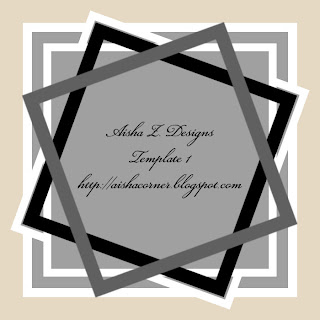
En caso de que te descargues el archivo y lo compartas, por favor no cambies su nombre, ni lo alteres de ninguna forma. Yo respeto el trabajo de los demás, por lo que espero que el mío también sea respetado. Muchas gracias!!!
Si realizas algún tag con este template me gustaría verlo, y con tu consentimiento, exponerlo aquí en el blog. En caso de que quieras enviarme tu trabajo déjame un mensaje en este post. Gracias!!!
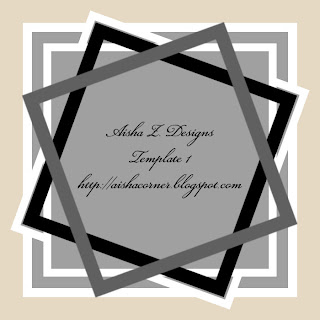
Regalo de Zaynab
Assalamu aleikoum wa rahmatulahi wa barakatuh,

Ando un poco baja de ánimos y la hermana Zaynab me propuso intercambiarnos unos regalitos. Aquí os muestro el regalo que me ha hecho ella. Baraka Allah fiki guapa, me ha encantado.

Etiquetas:
Imágenes
viernes, 20 de febrero de 2009
viernes, 13 de febrero de 2009
jueves, 12 de febrero de 2009
Calendario de febrero de Zaynab
Assalamu aleikoum wa rahmatulahi wa barakatuh,

Aquí os traigo uno de los bellos trabajos de la hermana Zaynab. Masha'Allah tabarakallah, hace cosas preciosas. Os progongo que visiteis su blog donde podreis encontrar algunos de sus diseños entre otras cosas. Haz click sobre la imagen para verla en tamaño original. Ir al blog aquí

Etiquetas:
Calendarios,
Imágenes
miércoles, 11 de febrero de 2009
Equilibrium

Haz click sobre la imagen para verla en tamaño original.
Este Tutorial ha sido escrito por mí, Aisha Zahaf, el 11 defebrero de 2009.
Cualquier similitud a otro tutorial es pura coincidencia.
Por favor, no copies mis tutoriales en ningún sitio, ni los reclames como tuyos,
(única excepción el foro Musulmanas Artes Aplicadas)
Para este tutorial necesitarás:
Template de Chuliis Designz
puedes visitar su blog aquí
Para este tutorial necesitarás:
Template de Chuliis Designz
puedes visitar su blog aquí
Scrap Kit de Bel Vidotti llamado Equilibrium
lo puedes descargar aquí
Fuente: Ministry Script
Plug-in: Eye Candy 4 - Gradient Glow (opcional)
lo puedes descargar aquí
Materiales aquí
(materiales necesarios para el tutorial, excepto el plug-in)
Fuente: Ministry Script
Plug-in: Eye Candy 4 - Gradient Glow (opcional)
lo puedes descargar aquí
Materiales aquí
(materiales necesarios para el tutorial, excepto el plug-in)
Tutorial realizado con PSP9,
pero se puede realizar con versiones posteriores.
Lo puedes descargar aquí
COMENCEMOS!!!!
Recuerda grabar tu trabajo a menudo!!!!
Abre el template.
pero se puede realizar con versiones posteriores.
Lo puedes descargar aquí
COMENCEMOS!!!!
Recuerda grabar tu trabajo a menudo!!!!
Abre el template.
Seleccionar la capa llamada Merged: Capas, eliminar
Seleccionar la capa CircleBack: Capas, nueva capa de trama
Bajar esta nueva capa a bajo y rellenarla de color blanco.
Seleccionar la capa CircleBack de nuevo.
Seleccionar la capa CircleBack de nuevo.
Selecciones, seleccionar todo. Selecciones, flotar. Selecciones, invertir
Abrir el archivo BVS equilibrium paper 12.
Imagen, cambiar tamaño. Redimensionar a 500 píxeles.
Edición, copiar. Volver al archivo de trabajo, Edición pegar como nueva capa.
Seleccionar la capa donde está el papel que acabas de pegar y pulsa tecla suprimir.
Selecciones, anular.
Efectos, efectos 3D, aplicar sombra
valores: 1, 1, 75, 10, color negro
Eliminar la capa CircleBack
Seleccionar la capa CircleDots.
Seleccionar la capa CircleDots.
Selecciones, seleccionar todo. Selecciones, flotar. Selecciones invertir.
Abrir el archivo BVS equilibrium paper 04.
Imagen, cambiar tamaño. Redimensionar a 500 píxeles.
Edición, copiar. Volver al archivo de trabajo, Edición pegar como nueva capa.
Seleccionar la capa donde está el papel que acabas de pegar y pulsa techa suprimir.
Selecciones anular.
Efectos, efectos 3D, aplicar sombra
valores: 1, 1, 75, 10, color negro
Eliminar la capa CircleDots
Seleccionar la capa LeftBack.
Seleccionar la capa LeftBack.
Selecciones, seleccionar todo. Selecciones, flotar. Seleccciones, invertir.
Abrir el archivo Medina5
Edición copiar, edición pegar como nueva capa.
Imagen, rotar, rotación libre, 20 grados izquierda
Imagen cambiar tamaño 75% x 2 veces
Situar la imagen hasta que ajuste, pulsar la tecla suprimir
Selecciones anular.
Eliminar la capa LeftBack
Seleccionar la capa LeftFrame.
Efectos, Efectos 3D, aplicar sombra
valores: 2, -2, 55, 5, color negro
Efectos, Efectos 3D, aplicar sombra
valores: 2, 2, 55, 5, color negro
Seleccionar la capa ThirdFrame (rectángulo gris).
Selecciones, seleccionar todo. Selecciones, flotar. Selecciones invertir.
Abrir el archivo BVS equilibrium paper 15.
Imagen, cambiar tamaño. Redimensionar a 400 píxeles.
Edición, copiar. Volver al archivo de trabajo, Edición pegar como nueva capa.
Seleccionar la capa donde está el papel que acabas de pegar y pulsa techa suprimir.
Selecciones anular.
Eliminar la capa ThirdFrame
Seleccionar la capa ThirdFrame (marco negro).
Efectos, Efectos 3D, aplicar sombra
valores: 2, -2, 55, 5, color negro
Efectos, Efectos 3D, aplicar sombra
valores: 2, 2, 55, 5, color negro
Eliminar la capa ThirdFrame
Seleccionar la capa SecondFrame (rectángulo gris).
valores: 2, -2, 55, 5, color negro
Efectos, Efectos 3D, aplicar sombra
valores: 2, 2, 55, 5, color negro
Eliminar la capa ThirdFrame
Seleccionar la capa SecondFrame (rectángulo gris).
Selecciones, seleccionar todo. Selecciones, flotar. Selecciones invertir.
Abrir el archivo BVS equilibrium paper 3.
Imagen, cambiar tamaño. Redimensionar a 400 píxeles.
Edición, copiar. Volver al archivo de trabajo, Edición pegar como nueva capa.
Seleccionar la capa donde está el papel que acabas de pegar y pulsa techa suprimir.
Selecciones anular.
Eliminar la capa SecondFrame
Seleccionar la capa SecondFrame (marco blanco).
Efectos, Efectos 3D, aplicar sombra
Seleccionar la capa SecondFrame (marco blanco).
Efectos, Efectos 3D, aplicar sombra
valores: 2, -2, 55, 5, color negro
Efectos, Efectos 3D, aplicar sombra
valores: 2, 2, 55, 5, color negro
Eliminar la capa SecondFrame
Seleccionar la capa LargeBack.
Selecciones, seleccionar todo. Selecciones, flotar. Seleccciones, invertir.
Abrir el archivo Medina5
Edición copiar, edición pegar como nueva capa.
Imagen cambiar tamaño primero al 75%, y luego al 85%
Situar la imagen hasta que ajuste, pulsar la tecla suprimir
Selecciones anular.
Eliminar la capa LargeBack
Seleccionar la capa LargeFrame.
Efectos, Efectos 3D, aplicar sombra
valores: 2, -2, 55, 5, color negro
Efectos, Efectos 3D, aplicar sombra
valores: 2, 2, 55, 5, color negro
Seleccionar la capa FirstBack (rectángulo blanco).
Selecciones, seleccionar todo. Selecciones, flotar. Selecciones invertir.
Abrir el archivo BVS equilibrium paper 13.
Imagen, cambiar tamaño. Redimensionar a 400 píxeles.
Edición, copiar. Volver al archivo de trabajo, Edición pegar como nueva capa.
Seleccionar la capa donde está el papel que acabas de pegar y pulsa techa suprimir.
Selecciones anular.
Eliminar la capa FirstBack
Seleccionar la capa FirstFrame (marco negro).
Efectos, Efectos 3D, aplicar sombra
valores: 2, -2, 55, 5, color negro
Efectos, Efectos 3D, aplicar sombra
valores: 2, 2, 55, 5, color negro
Eliminar la capa FirstFrame
Seleccionar la capa Doodle
Seleccionar la capa LargeBack.
Selecciones, seleccionar todo. Selecciones, flotar. Seleccciones, invertir.
Abrir el archivo Medina5
Edición copiar, edición pegar como nueva capa.
Imagen cambiar tamaño primero al 75%, y luego al 85%
Situar la imagen hasta que ajuste, pulsar la tecla suprimir
Selecciones anular.
Eliminar la capa LargeBack
Seleccionar la capa LargeFrame.
Efectos, Efectos 3D, aplicar sombra
valores: 2, -2, 55, 5, color negro
Efectos, Efectos 3D, aplicar sombra
valores: 2, 2, 55, 5, color negro
Seleccionar la capa FirstBack (rectángulo blanco).
Selecciones, seleccionar todo. Selecciones, flotar. Selecciones invertir.
Abrir el archivo BVS equilibrium paper 13.
Imagen, cambiar tamaño. Redimensionar a 400 píxeles.
Edición, copiar. Volver al archivo de trabajo, Edición pegar como nueva capa.
Seleccionar la capa donde está el papel que acabas de pegar y pulsa techa suprimir.
Selecciones anular.
Eliminar la capa FirstBack
Seleccionar la capa FirstFrame (marco negro).
Efectos, Efectos 3D, aplicar sombra
valores: 2, -2, 55, 5, color negro
Efectos, Efectos 3D, aplicar sombra
valores: 2, 2, 55, 5, color negro
Eliminar la capa FirstFrame
Seleccionar la capa Doodle
Eliminar capa.
Abrir el archivo BVS equilibrium flower02
Abrir el archivo BVS equilibrium flower02
Imagen, cambiar tamaño 50% x 3 veces
Colocar según la imagen de muestra
Efectos, Efectos 3D, aplicar sombra
valores: 1, 1, 75, 10, negro
Abrir el archivo BVS equilibrium crystalrain01
Abrir el archivo BVS equilibrium crystalrain01
Imagen, cambiar tamaño 500 píxeles de ancho
Edición, copiar.
Seleccionar la capa con el círculo de fondo.
Selecciones, seleccionar todo. Selecciones flotar
Selecciones, modificar, contraer 5. Selecciones invertir
Edición, pegar como nueva capa
Situar conventientemente y pulsar la techa suprimir
Seleccionar la primer capa de todas de arriba
Seleccionar la primer capa de todas de arriba
Abrir el archivo BVS equilibrium leaves01
Redimensionar al 75% x 2 veces (o a otro tamaño que prefieras)
Edición, copiar. Edición, pegar como nueva capa.
Bajar esta capa por debajo de la que contiene la imagen principal de la mezquita
Duplicar esta capa 2 ó 3 veces y colocar al gusto
Aplicar la siguiente sombra a cada capa de ojas
Efectos, Efectos 3D, Aplicar sombra
valores: 1, 1, 75, 10, negro
Con la fuente suministrada escribir el texto que prefieras
Le puedes añadir el efecto Eye Candy 4 - Gradient glow
Efectos, efectos 3D, aplicar sombra
valores: 1, 1, 65, 0, color negro
Efectos, efectos 3D, aplicar sombra
valores: 3, 3, 65, 0, color negro
Poner tu copyright
Guardar el archivo como JPG
Ya hemos terminado!!!
Ya hemos terminado!!!
Espero que hayas disfrutado con este tutorial
Etiquetas:
Tutoriales
viernes, 6 de febrero de 2009
Suscribirse a:
Entradas (Atom)












